
СОЗДАНИЕ И ФОРМАТИРОВАНИЕ ТАБЛИЦ В MS WORD
Цель занятия. Изучение информационной технологии создания и
форматирования таблиц в текстовом редакторе MS Word.
Инструментарий. ПЭВМ IBM PC, программа MS Word.
Домашнее задание. Зарисовать панель инструментов «Таблицы и
границы» и изучить назначение кнопок панели.
Литература. Практикум
по информатике: учебное пособие-практикум / Елена Викторовна Михеева. – М.:
Образовательно-издательский центр «Академия»,
2004.
ЗАДАНИЯ
Задание 1. Создание таблиц с использованием кнопки «Вставить таблицу»
панели инструментов «Стандартная»
Порядок работы.
Установить поля страницы (Файл/ Параметры страницы):
верхнее и нижнее 1см, левое и правое 1,5см.
1. Создать таблицу 4 х 4, используя кнопку «Вставить таблицу» панели инструментов
«Стандартная».
2. Создать таблицу 10 х 10, используя кнопку «Вставить таблицу» на панели инструментов
«Стандартная».
В первой строке таблицы задать нумерованный список (Формат /Список)
(рис.1).
В первом столбце таблицы задать маркированный список (рис.1).
Произвести объединение и разбиение ячеек в таблице по образцу.
Вписать текст (своя фамилия и имя), изменить направление текста командой Формат
/направление текста.
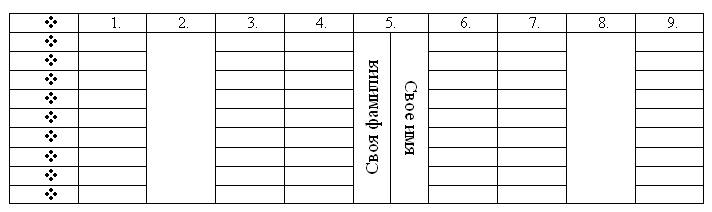
Рис.1. Образец таблицы Задания 1.
Задание 2. Создание таблиц с использованием команд
меню программы (меню «Таблица»), команда «Вставить»).
Порядок работы:
1. Создать таблицу главное (количество столбцов 6, строк 8) командой Таблица/
Вставить/ Таблица (рис.3).

Рис.3. Окно «Вставка таблицы»
2. Оформить таблицу по образцу (размер шрифта - 16 пт.) (рис.4).
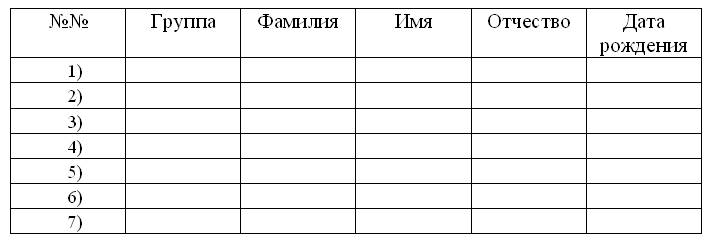
Рис.4. Образец таблицы Задания 3.
2. Выделить таблицу, выполнить автоформатирование таблицы (Таблица/ Автоформат таблицы), стиль - «Объемная таблица 3» (рис.5).

Рис.5. Окно «Автоформат таблицы»
3. Введите свои данные в строке № 7 (шрифт Arial Black, 16 пт.), таблица при
этом изменит ширину столбцов.
4. Выделите всю таблицу и произведите выравнивание ширины столбцов, потом
выравнивание высоты строк (Таблица/ Автоподбор).
Все данные по центру ячейки.
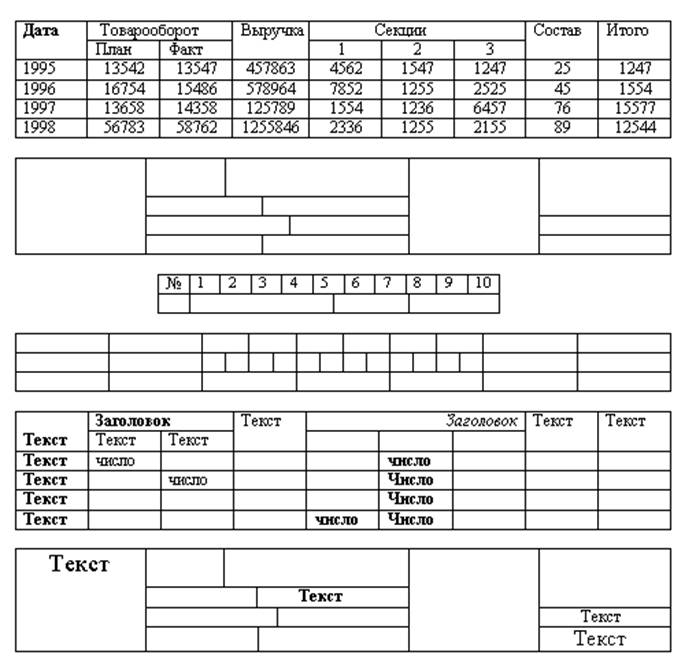 Задание 3. Создать таблицы по образцу.
Задание 3. Создать таблицы по образцу.
Скачано с www.znanio.ru
Материалы на данной страницы взяты из открытых источников либо размещены пользователем в соответствии с договором-офертой сайта. Вы можете сообщить о нарушении.